HDMI üzerinden ikinci monitör. HDMI ekipmanı monitöre nasıl bağlanır
Projektör sahipleri genellikle yalnızca konnektörü olan dijital ekipmanı bağlama sorunuyla karşı karşıya kalır HDMI Çoğu monitörde HDMI yoktur ve on yıl önce satın alınan tüm TV'ler böyle bir konektörle donatılmamıştır. Kural olarak, monitörler ve projektörler öncelikle VGA veya YPbPr'den, yani analog bileşen videodan gelen konektörlere sahiptir.

Ve tüm en yeni video teknolojinin multimedyası var HDMI arayüzü.

Katılıyorum, projektörünüzü veya monitörünüzü yalnızca bir konektörün varlığı nedeniyle daha modern ve pahalı bir modelle değiştirmek akıllıca değildir! Ancak bunların yalnızca farklı konektörler olmadığını, bunların farklı sinyaller olduğunu unutmayın. Bu, sinyali iletmek için dijital sinyali analoga dönüştüren bir dönüştürücüye ihtiyacınız olduğu anlamına gelir. Üstelik göre HDMI kablosu VGA veya YPbPr'den farklı olarak ses, videoyla aynı anda iletilir. Bu nedenle dönüştürücü, ses sinyalini iletmek için ayrı ses konektörlerine sahiptir. Ses çıkışları RCA (kırmızı ve beyaz lale), optik (SPDIF) veya 3,5mm ses (kulaklık) olabilir.


Aşağıda elimizdeki HDMI to VGA / YPbPr dönüştürücülere daha yakından bakacağız. Her ekipmanın artıları ve eksileri hakkında konuşalım. Böylece ihtiyacınız olan ekipmanı kolayca seçebilirsiniz! En baştan başlayalım basit ekipman fiyat ve özelliklere göre:

Taşınabilir, HDMI'yı VGA'ya dönüştürür, ses, adaptörle birlikte gelen 3,5 mm ses çıkışına verilir. Güç, bir HDMI kablosu aracılığıyla sinyal kaynağından gelir. Bu nedenle, ona yalnızca güçlü bir kaynak bağlanır; zayıf ekipman sinyal alamayabilir (tablet, kamera, ağdan beslenmeyen bir şey). Bu adaptör, bir dizüstü bilgisayarı TV'ye veya monitöre bağlamak için idealdir. Dikkat! Test sonuçlarına göre bu ekipmanın projektöre bağlantıya uygun olmadığı ortaya çıktı. Görüntü kesiliyor veya hiç oynatılmıyor.

Öncekiyle aynı ekipman, ancak sessiz. Sadece görsele ihtiyacı olanların fiyatı ve ihtiyaçları için idealdir.
Bağlantı - adaptörün bağlı olduğu monitörün bir konektörü varsa VGA'nın “baba”, o zaman basitçe monitöre vidalanır. HDMI Konektör sinyal kaynağına takılır. Bir eksi kablo uzunluğudur HDMI - 20 cm, bu bazen pek uygun değildir. Kabloyu uzatmak için bir konektör kullanmanız gerekecekHDMI-HDMI dişi-dişive kabloyu bağlayın HDMI gerekli uzunluk.

![]()
Küçük boyutları vardır. Ses sinyali çıkışı 3,5 mm'lik bir kablo kullanılarak yapılır. Ekipman güç kaynağı USB kablosu. USB Güç kaynağını bağlamak için kullanılan kablo ekipmanla birlikte gelir. USB sinyal kaynağına veya şarj cihazına bağlanır. Sinyal kaynağı yeterince güçlüyse, dönüştürücü yalnızca HDMI kablosu. HDMI dönüştürücüdeki giriş “anne”dir, yaniHDMI kablosusinyal kaynağına bağlı gerekli uzunluk. VGA'nın bağlayıcı - “anne”, içine takılıdırVGA kablosugerekli uzunluğu seçin ve monitörü bağlayın. Video çözünürlüğünü destekler 1920x1080@60Hz'e kadar VGA, HDMI sürüm 1.3.

Önceki dönüştürücüden farkı ağdan şarj olmasıdır. Ses, 3,5 mm'lik bir ses jakı aracılığıyla iletilir. Kulaklıklarınızı oyun ekipmanınıza bağlayabilirsiniz. Veya ses sinyalini hoparlörlere iletin. Bu ekipmandaki en önemli şey HDCP sinyalini desteklemektir. Bu, bir oyuna veya dijital konsola bağlanmayı mümkün kılar veya Bluray oyuncu. Destekler HDMI sinyal sürüm 1.3, HDCP, 1920x1080@60Hz'ye kadar VGA.

önceki modellere göre daha çok yönlü olmasına rağmen boyut ve dış görünüş Ucuz modellerden hiçbir farkı yok. Görünüşü aldatıcıdır. Her şeyden önce bu, sinyali dönüştüren bir dönüştürücüdür. VGA'yı seçin. VGA konektörü var Doğrudan monitöre yerleştirmenize ve özel cıvatalarla sabitlemenize olanak tanıyan "erkek". Çok kullanışlıdır, boyutu küçüktür. Ve ondan zaten bir kablo çıkacak HDMI ihtiyacınız olan uzunluğu sinyal kaynağına bağlayın.
Monitörünüz duvarda asılıysa ve duvar ile monitör arasındaki mesafe ekipmanı doğrudan monitöre yerleştirmenize izin vermiyorsa, ekipmanla birlikte bir uzatma kablosu da verilir. VGA'yı seçin. Küçük bir VGA kablosunun (15 cm) bir tarafı dişi, diğer tarafı erkektir.

Eğer VGA konektörü monitörünüz meşgulse konektörü dönüştürebilirsiniz VGA'nın Dönüştürücüde YPbPr konektörüne. Kabloyla VGA'nın - Ekipmana dahil olan YPbPr. Telin bir tarafında bir konektör bulunur VGA'nın Dönüştürücüye bağlı “anne” ve diğer tarafında lale kırmızısı, mavi, yeşil var.

Sesin ayrıca çeşitli bağlantı seçenekleri vardır. Başlangıçta dönüştürücünün 3,5 mm şeklinde bir ses çıkışı vardır. Ancak kit, onu optik konektöre dönüştüren bir adaptör içerir. Analog sesi dijitale dönüştürmek ve bir ev sineması sınıfına bağlanmak hemen mümkün oluyorÜst düzey gerekli uzunlukta optik kablo.

Bu ekipman video formatı çözünürlüğünü destekler VGA'nın 1920x1080'e kadar, YPbPr 1080p50/60Hz. Destekler HDCP Pahalı ekipmanları (Apple TV, oyun konsolları, Bluray ). Ekipman tarafından desteklenmektedir USB , kablo dahildir. Yani, onu bir sinyal kaynağından veya alıcısından veya bir şarj cihazına bağlayarak çalıştırabilirsiniz. Veya yeterli güç olması koşuluyla, bağlı kaynaktan kablo aracılığıyla HDMI

mağazamızda yeni. Ağdan beslenen tam teşekküllü bir dönüştürücüdür. Çıkış konnektörleri - VGA, YPbPr, RCA, S/PDIF . İki sinyal kaynağını bağlayabilirsiniz (buna göre VGA'nın veya YPbPr) ve dönüştürücünün ön panelindeki düğmeyi kullanarak gerekli konektöre geçin. Ses optik veya RCA (lale kırmızı-beyaz). Video formatı çözünürlüğünü destekler VGA'nın 1920x1080'e kadar, YPbPr 1080p50/60Hz. Bu ekipman, analog alıcılar için ayırıcı görevi görebilir, bu da onu benzersiz kılar!
DÖNÜŞTÜRÜCÜ 2xHDMI - VGA+YPbPr+S/PDIF+Ses 3,5 mm CV233HVY /Dr.HD/ çalışma prensibi önceki ekipmanla aynıdır ancak iki girişi vardır HDMI yani anahtar görevi görür. İki sinyal kaynağını aynı anda bağlayabilirsiniz. Ses, optik kablo veya standart 3,5 mm ses yoluyla iletilir. Kaynaklar arasında geçiş, ekipmanın ön panelindeki anahtar düğmesini kullanarak manuel olarak yapılır. Ayrıca konektörler arasında geçiş yapar VGA'nın veya YPbPr ve ses çıkışları.
Makaleden de görebileceğiniz gibi ekipman seçimi büyüktür. Bu makaleyi okuduktan sonra bunu yapmanın sizin için daha kolay olacağını umuyoruz. doğru seçim. Sorularınız varsa ve uzman tavsiyesine ihtiyacınız varsa bizi her zaman 8499 343 01 71 numaralı telefondan arayabilir veya e-posta yoluyla bize yazabilirsiniz.[e-posta korumalı] . Danışmanlarımız size yardımcı olmaktan mutluluk duyacaktır!
Başlangıçta, HDMI arayüzü DVI temelinde geliştirildi ve iletilen sinyalin kendisi hiç değişmedi. Temel olarak HDMI, DVI'ya benzer şekilde tasarlanmıştır. Ev aletleri. Konektör değiştirildi (daha kompakt hale geldi), çok kanallı dijital ses iletme yeteneği eklendi, korumalı içeriği oynatma yeteneği (İngilizce'den HDCP. Yüksek Bant Genişlikli Dijital İçerik Koruması - yüksek bant genişliğine sahip dijital içeriğin korunması) ) mümkün hale geldi ve analog ses sinyalini iletme işlevi kaldırıldı. Bu nedenle özellikle basit ve ucuz HDMI-DVI-D adaptörleri vardır.
Daha sonra, DVI/HDMI'nin temel yetenekleri yetersiz hale geldiğinde arayüzler modernize edildi - DVI, 60 Hz yenileme hızıyla (DVI-D Çift Bağlantı) 1920x1200 pikselden daha yüksek bir modda sinyal iletmek için altı ek kontak aldı.
HDMI farklı bir yola gitti - sürüm 1.3'te senkronizasyon frekansı yükseltildi, böylece arttı verim arayüz ve destek ortaya çıktı yüksek modlar. Ayrıca sürüm 1.4, stereo modlar (3D video) için destek sağladı. Öyle ya da böyle, diyagonali 30 inçten küçük olan çoğu monitör 60 Hz'de 1920x1080 modunda çalışır, bu da normal DVI ve HDMI 1.2'nin yeteneklerinin yeterli olduğu anlamına gelir.
Bu kötü arayüz
Sinyal aynıysa, neden bir monitörü HDMI aracılığıyla bağlamak çoğu zaman bu kadar çok soruna neden oluyor, ancak DVI aracılığıyla her şey yolunda mı? Bunun nedeni, paradoksal olarak, teknik farklılıklarda değil, pazarlama konumlandırmasında yatmaktadır!
Gerçek şu ki, HDMI'nın başlangıçta bir bilgisayarı monitörlere bağlamak için kullanılması planlanmamıştı. Ve gerçekten, neden? Eşdeğer yeteneklere sahip DVI var! Ancak televizyonlar, medya oynatıcılar, oyun konsolları ve video kameralar bu kullanışlı ve kompakt arayüzü hızla edindi. Ayrıca HDMI video kartları ve monitörler de aldık - ilki TV'ye bağlanmak için, ikincisi oyun konsolları ve diğerleri ile çalışmak için Ev aletleri. Ve mantıksal bir sonuç olarak, Son zamanlarda HDMI, birçok monitör modelinde tamamen DVI'nın yerini almıştır ve hatta bazı video kartlarında iki HDMI bağlantı noktası bulunmaktadır.
Ve sorunlar da bu noktada ortaya çıkmaya başladı. Gerçek şu ki, video kartı geliştiricileri hala kullanıcının öncelikle TV'yi video kartının HDMI arayüzüne bağlayacağını varsayıyor. Benzer şekilde monitör geliştiricileri, monitörün HDMI bağlantı noktasına büyük olasılıkla bilgisayar yerine evdeki bir multimedya cihazının bağlı olduğuna inanıyor. Ancak HDMI'nın her yerde HDMI olmasına rağmen, ev ve bilgisayar ekipmanları video içeriğiyle biraz farklı çalışır. Bu farklılıkları anlayalım.
CRT'nin zor mirası
20. yüzyıl boyunca televizyonlarda kullanılan katot ışın tüpünün (kinescope) bazı yapısal eksiklikleri vardır. Bunlardan biri, ekranın kenarlarında resmin gözle görülür geometrik bozulmasıdır. Tarihsel olarak TV üreticileri bununla en üst düzeyde mücadele etti. basit bir şekilde– bu alanların bir ekran maskesiyle kapatılması. Bu nedenle, herhangi bir CRT TV, maskesiyle görüntünün yaklaşık% 5'ini "yiyor" - bu etkiye aşırı tarama veya Rusça'da aşırı tarama denir.

Tabii ki, TV odaklı içerik üreten televizyon stüdyoları bu faktörü göz ardı edemez. Bu nedenle televizyon filmleri, şovlar, haber bültenleri vb. resmin kenar alanları. açıkçası hiçbir şey içermiyor kullanışlı bilgi. Ayrıca, "zararlı" bilgiler de içerebilirler - örneğin, bir hikayeyi kaydederken çerçeveye giren bir mikrofon vb. Elbette yönetmen bu kareleri atmayacak - zaten televizyonda görünmüyorlar! Ayrıca, Üst kısmıÇerçevenin kullanılmayan bir alanı, örneğin teletekst gibi servis bilgilerini içerebilir.
Plazma ve LCD panellerin çerçevenin kenarlarını maskelemesi gerekmez ve böyle bir maske de yoktur - görünür alan çerçevenin tüm alanını kaplar. Sonuç olarak, TV programları kenarlarda istenmeyen "ekstra" alanlarla farklı görünür. Bu nedenle tüm modern TV'ler aşırı taramayı simüle etmek için Overscan adı verilen bir modu destekler (burada tarama olmamasına rağmen). Çok basit bir şekilde çalışır: resim yaklaşık %3-5 oranında büyütülür, kenarlar buna göre kırpılır.
Bir video kartını HDMI aracılığıyla bir monitöre bağladığınızda ne olur? HDMI bağlantı noktasının bir TV'ye bağlanmak için kullanıldığını varsayarsak, video kartı sürücüsü aşırı tarama telafisi modunu etkinleştirerek resmi %3-5 oranında azaltabilir. Sonuç olarak, görüntü ekrandan belirgin şekilde küçülür ve alanının bir kısmı kullanılmaz.
Hem NVIDIA hem de AMD bu çalışma modunu destekler ve NVIDIA sürücülerinde varsayılan olarak devre dışıdır, AMD'de ise bir HDMI bağlantısına bağlandığında etkinleştirilir ve etkinleştirilir.
TV'yi monitör olarak kullanırken bile bu modun oldukça zararlı olduğunu unutmayın - TV'de aşırı tarama modu açıldığında, çerçeve doğru şekilde gerilir ve tüm ekranı kaplar, ancak netlik kaybolur çünkü aslında resim, örneğin 1824x1026 piksel çözünürlükten FullHD'ye (1920x1080 piksel) programlı olarak ölçeklendirilir. Bu durumda, hem TV'deki aşırı tarama işlevini hem de video kartı sürücüsünde bu işlevin telafisini devre dışı bırakmalısınız.
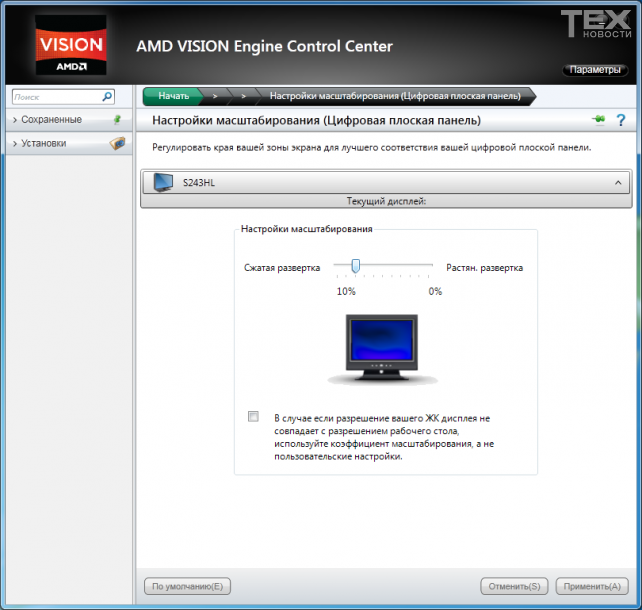
Renk lehçeleri
HDMI aracılığıyla renklerin yanlış görüntülenmesiyle ilgili sorun çok daha karmaşıktır. Tüm bu zorlukların nedeni, renkli görüntülerin temsili için çeşitli modellerin bulunması ve bunların tamamının orijinal olarak analog arayüzler için geliştirilmiş olmasıdır. En yaygın model, halen analog olarak kullanılan RGB'dir. VGA arayüzü, ayrıca dijital DVI ve HDMI'da. Buna göre resim üç renk bileşenine bölünmüştür - kırmızı, yeşil ve mavi. Bileşenin yoğunluğu piksel başına 8 bitlik bir sayı ile belirtilir ve buna göre 0 ile 255 arasında değişebilir. Bu modeldeki maksimum siyah renk, en parlak beyaz olan 0, 0, 0 olarak kodlanacaktır. - 255, 255, 255, parlak mavi 0, 0, 255 vb. Toplamda bu, 255x255x255=16777216 kombinasyon (renk tonlaması) verir.
Başlangıçta, analog sinyalin sınırlamaları nedeniyle, tüm değer aralığı kullanılmadı, yalnızca 16'dan 235'e kadar kullanıldı, yani. siyah 16, 16, 16, beyaz ise 235, 235, 235'tir. Bu nedenle, tarihsel olarak ev aletleri tam olarak bu aralığı, sözde sınırlı RGB'yi kullanır. Başka bir renk farkı modeli olan YUV'nin (YCbCr) hala kullanıldığını, ancak şu anda hem monitörlerin hem de TV'lerin RGB kullandığını ve YUV alırken sinyali dönüştürmek zorunda kaldıklarını unutmayın.
Bilgisayar teknolojisi başlangıçta tam RGB aralığına odaklanmıştı. Ancak hatırladığımız gibi, HDMI başlangıçta ev aletleri için geliştirildi. Buna göre, bir TV'nin HDMI bağlantı noktasına bağlanmasını bekleyen video kartları, varsayılan olarak sınırlı RGB'yi etkinleştirirken, bir monitör, modele bağlı olarak, HDMI bağlantı noktası üzerinden sınırlı veya tam RGB bekleyebilir.
Dört olası var Çeşitli seçenekler:
- Ekran kartı sınırlı RGB üretiyor, monitör tam olarak bekliyor. Dinamik aralık görüntü daralır, siyah noktalar gri görünür (çünkü monitör 16, 16, 16'nın gri olduğuna inanır), beyaz da diğer renklerle aynı şekilde yoğunluktan yoksundur;
![]()
Video kartı tam RGB çıkışı veriyor, monitör tam olarak bekliyor. Resim mükemmel bir düzende, DVI'dakiyle tamamen aynı;
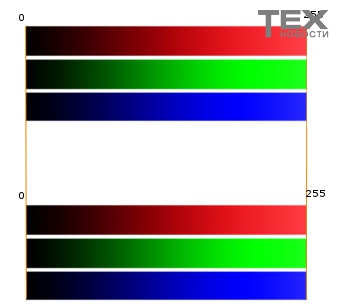
Video kartı sınırlı RGB üretiyor, monitör sınırlı bekliyor. Dinamik aralık iyi ancak renk geçişleri tam RGB'ye göre belirgin şekilde daha küçük (220x220x220=10.648.000 geçiş);
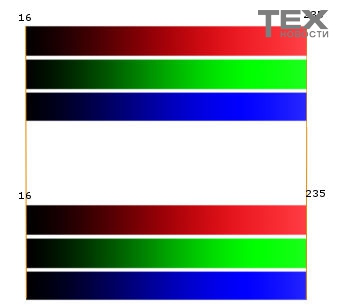
Ekran kartı tam RGB üretiyor, monitörün beklediği ise sınırlı. Renkler keskin, yoğunluk koyu renklerçok küçük, parlak olanlar - çok büyük. Düşük kontrastlı alanların ayrıntıları yetersizdir.
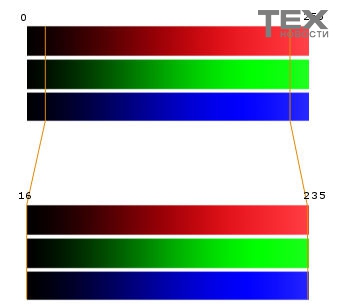
NVIDIA yongalarına dayalı video kartı kullanıcılarının çoğu zaman sorunlarla karşılaştığını unutmayın. Gerçek şu ki, NVIDIA sürücüsü başlangıçta sınırlı RGB kullanımını belirtmişti. HDMI çıkışı, oysa çoğu monitör tam aralık bekler. Üstelik sürücüde RGB aralığı ayarı yoktur ve ya Windows kayıt defterinde daha derinlere gitmeniz ya da elbette modelinizde bu seçenek varsa monitördeki aralığı değiştirmeniz gerekecektir. Bununla birlikte, kayıt defterine elinizle değil, özel yardımcı programların yardımıyla girebilirsiniz; örneğin, Nvidia RGB Tam/sınırlı aralık değiştirici (http://blog.metaclassofnil.com/?p=83) size izin verecektir. Tek tıklamayla NVIDIA kartındaki aralığı değiştirmek için. AMD'den bir ekran kartınız varsa ve monitör olarak sınırlı menzil bekleyen bir TV kullanıyorsanız, sürücüdeki menzili sorunsuz bir şekilde değiştirebilirsiniz.
Bir bilgisayarı/dizüstü bilgisayarı TV'ye veya monitöre bağlamak istiyorsanız seçiminiz 4 konektörden biri olmalıdır: HDMI, DisplayPort, DVI veya VGA. Böyle bir çeşitlilikle deneyimsiz bir kullanıcının gözleri fal taşı gibi açılır ve en iyi olanı seçeceğini bilemez.
Bu makaleden şunları öğreneceksiniz:
İçin modern televizyonlar – HDMI en yaygın konnektördür. Bilgisayarınızı bir TV'ye bağlamak istiyorsanız (veya yeni bir monitör satın aldıysanız), birkaç seçenek vardır: HDMI, DisplayPort, DVI veya eski güzel VGA. Listelenen arayüzlerin her birinin kendine ait bir arayüzü vardır. avantajlar ve dezavantajlar, site bunu öğrenmenize yardımcı olacaktır.
Başlamadan önce, VGA haricinde buradaki diğer tüm bağlantıların dijital olduğunu unutmamak önemlidir. Böylece çözünürlük göstergeleri (piksel cinsinden) her yeni arayüzde değişir, ancak kalitenin kendisi aynı kalır. HDMI üzerinden 1920x1080/60, DVI ve DisplayPort üzerinden 1920x1080/60 ile aynı görünecektir (diğer tüm ayarlar eşittir).
Kabloların kendisi görüntü kalitesini etkilemez. Sadece belirli bir mesafe üzerinden belirli bir çözünürlüğü iletirler.
HDMI
Bugün neredeyse tüm monitörler ve TV'ler destekliyor bu tip bağlantılar. HDMI (Yüksek-TanımMultimedyaArayüz)–Ses ve videoyu aynı kablo üzerinden iletir. Büyük olasılıkla, bilgisayarınızı bir TV'ye bağlamak istiyorsanız bu özel arayüzü kullanacaksınız.
HDMI çok kullanılır geniş ürün yelpazesi tüketici elektroniği şunları içerir: dizüstü bilgisayarlar, kişisel bilgisayarlar, tabletler, akıllı telefonlar, oyun konsolları, Blu-ray ve multimedya oynatıcıların yanı sıra Büyük miktarlar Diğer cihazlar. Bu bağlayıcı kullanıcılar arasında büyük bir popülerlik kazanmıştır.
Yakın zamana kadar tüketici elektroniği şirketlerinin kullandığı standart HDMI v1.4'tü. Bu nedenle evinizdeki elektronik cihazların çoğunda HDMI 1.4 konektörlerin bulunması ihtimali yüksektir. Ancak HDMI 2.0 adı verilen ve çıkış sağlayan yeni bir sürümün olduğunu bilmelisiniz. HDMI yetenekleri yeni bir seviyeye.

Yayınlandıktan sonra 4K/Ultra HD TV'ler - HDMI 2.0 da ortaya çıktı; bu, 32 kanal sıkıştırılmamış dijital ses kaydıyla birlikte saniyede 60 Kare frekansında 3820 x 2160 piksel çözünürlükte bir resim görüntülemenize olanak tanıyor. Bunların hepsi yıllardır piyasada olan tanıdık HDMI kabloları aracılığıyla yapılıyor.
Zamanla bu kablolarla ilgili, bağlandıkları konektörler dışında hiçbir şey değişmedi. Dolayısıyla, her şeyi arayüzün yeni sürümüne (2.0) güncellemeye karar verirseniz bunları değiştirmenize gerek yoktur.
HDMI'nin sürüm 2.0'a geliştiğini göz önünde bulundurursak, yükseltme yapmak için daha az nedeniniz olmalıdır. yeni arayüz Aşağıda ele alacağımız belirli (daha az yaygın durumlar) hariç.
DisplayPort'u
Bu, tarafından geliştirilen bir dijital ekran arayüzüdür. VESA (Video Elektronik Standartları Birliği). DisplayPort kullanılacak en iyi seçenek değil tüketici seviyesi DisplayPort desteğine sahip (şu anda) tek tüketici TV'si olan HDTV (Panasonic'in birinci sınıf 4K TV'si hariç).

Ancak DisplayPort (DP), bir bilgisayarı monitöre bağlamak için çok iyi bir seçenektir (ve çoğu kişi en iyisi olduğunu söyler). Gerekli tüm donanım eklemeleri ve yazılım güncellemeleri ile ( yazılım) DP sürüm 1.2 sorunları maksimum çözünürlük V 3840 x 2160, 60'taFPS 4K/Ultra yüksek çözünürlüklü içeriği tıpkı HDMI gibi destekleme yeteneğine sahip olmasını sağlar, dijital sesi videoyla birlikte tek bir kablo üzerinden iletir.
Günümüzde HDM arayüzünün yaygınlığına rağmen, DisplayPort'un onu şu şekilde konumlandıran çeşitli özellikleri vardır: doğrudan alternatif Meraklılarının çabaları sayesinde hak ettiği yere kavuşacak.
Ana özellik, aynı anda birden fazla monitörle çalışabilme yeteneğidir. Bu, tasarımcılar, programcılar ve bilgisayarda uzun süre çalışan herkes için çok uygundur.
Kullanıcılar bağlantı kurma olanağına sahiptir aynı anda 5 monitöre kadar iş yerinizde konfor yaratmanıza olanak tanır. İşi bu şekilde organize etmek için birçok bilgisayar uygulaması vardır.
Ayrıca, ek fırsat, bir kombinasyona basmadan bir ekranda yazarken diğer ekranda bulunan materyale bağlantı vermenizi sağlar Alt+Sekme.
DisplayPort'un mevcut sürümü 1.2a olmasına rağmen VESA yakın zamanda standartları onayladı sürüm 1.3. Yeni arayüz sürümüyle bant genişliği %50 oranında artış, yani 32,4 Gbit/s'ye kadar. Bu, monitörlerin çözünürlüğünü artıracaktır. Bir kablo kullanıldığında, bir tanesini bağlamak mümkün olacaktır. 5 K monitör (5120x 2880 piksel). Birden fazla monitörü bağlarken bant genişliğini önemli ölçüde artırın. Şimdi olabilir 4 K (2840x 2160 piksel). İÇİNDE Yeni sürüm Videoyu HDMI, VGA ve DVI'ya dönüştürme yeteneği de korunacaktır.
DVI
DVI (DijitalGörselArayüz)- olarak dikkat çekti ekranları bağlamak için standart konektör 1999'da geri döndü, ancak zamanla HDMI neredeyse tamamen onun yerini aldı. DVI teknolojisi, sıkıştırılmamış dijital video sunmak üzere tasarlanmıştır ve aşağıdakiler gibi birden fazla modu destekleyecek şekilde yapılandırılabilir:
- DVI-D(yalnızca dijital)
- DVI-A(yalnızca analog)
- DVI-ı(dijital ve analog)
Dijital video - DVI üzerinden iletilen sinyal, HDMI'ya son derece benzer, ancak iki format arasında farklılıklar, yani DVI'da ses sinyalinin bulunmaması vardır.
Artık HDTV'lerde veya BLU-ray oynatıcılarda DVI bulamazsınız. İnanın bana, ek bir ses kablosu gerektireceğinden düz ekran TV'leri bu arayüz üzerinden bağlamak istemeyeceksiniz. Ancak genellikle hoparlörü olmayan bilgisayar monitörleri için DVI, iyi karar. Bu konektörleri evinizde bir yere kurulan eski projektörlerde de bulabilirsiniz.
Videoları 4K çözünürlükte izlemek istiyorsanız seçiminiz HDMI veya DisplayPort olmalıdır, DVI artık bunu kaldıramaz. Eğer böyle bir ihtiyacınız yoksa DVI işinize yarayacaktır.
Bu türden iki tür konektör vardır:
- Tek link;
- Çift bağlantı.
Çift bağlantılı konnektör kontakları iletim gücünü iki katına çıkarır ve daha fazlasını sağlar yüksek hız ve sinyal kalitesi. Örneğin, DVI Tek Bağlantılı konnektör kullanan bir LCD TV maksimum çözünürlüğü görüntüleyebilir 1920×1200 ve aynı ekran için İkili Bağlantı mümkün olduğunca fazlasını verecektir 2560×1600.
VGA'nın
Bir zamanlar elektronik ve bilgisayar teknolojisinin standartlarından biriyken, bugün veyaVGA (VideoGrafikSıralamak) standart multimedya arayüz setinde pratik olarak kullanılmaz. TV ekranlarında her geçen gün daha az görülen yalnızca analog videoyu aktarma yeteneğine sahiptir. Eski projektörlerde, dizüstü bilgisayarlarda ve PC'lerde bulabilirsiniz.
2010 yılı sonunda büyük teknoloji şirketlerinin ekipleri Intel ve Samsung VGA'yı "gömmek" için bir araya gelerek formattan vazgeçip HDMI ve DisplayPort'u bilgisayar monitörleri için varsayılan arayüzler olarak benimsemeyi hızlandırma planlarını duyurdu.
Hiçbir durumda bu arayüzü kullanmayı bırakmanızı önermiyoruz. Görüntü kalitesi konusunda çok fazla beklentiniz yoksa DVI, tıpkı 15 yıl önce herkesin kullandığı gibi, size sadakatle hizmet edecektir.
Yukarıda listelenen arayüzler arasındaki tüm farkları aşağıdaki videoda görebilirsiniz.
Çözüm
TV’ye bağlayacaksanız HDMI’a dikkat edin. Oyun oynamayı veya tüm gün bilgisayar başında çalışmayı seviyorsanız DisplayPort tam size göre en iyi seçenekÖzellikle daha popüler hale geldiğinden ve üretici tarafından desteklendiğinden beri. VGA ve DVI'nın tümü bilgisayar monitörlerini bağlamak için kullanılır.VGA'nın görüntü aktarımı çok sınırlıdır. Yüksek kalite ve uzun süre kullanılmayacak. Bu yazının sonucunda HDMI ve DisplayPort'a vurgu yapmak istiyoruz, çünkü bu Yüksek teknoloji ve üreticileri tarafından geliştirilmektedir.




